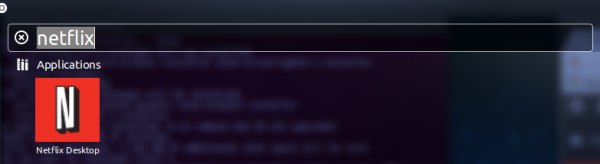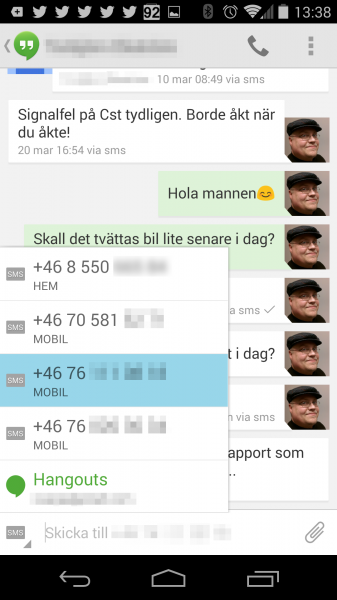Look at this thing that hold 6 soda or beer cans with a specially designed ice pack that keeps them cool in the box the whole day. Is it not just perfection in a little box? Found in Swedish Biltema the other day by a friend.
Alla inlägg av Ichimusai
Netflix under Ubuntu 14.04
Det går utmärkt att köra Netflix under Ubuntu Linux 14.04 exempelvis. Har ingen anledning att tvivla på att det inte skulle fungera på andra varianter av Linux heller.
Netflix har ingen officiell applikation för Linux och det går inte köra i den vanliga webläsaren oavsett vad du kör eftersom det kräver en plattform som inte finns för Linux nämligen Microsoft Silverlight. Men Linux är ju förstås vänligt att hacka och det finns folk som har tagit fram en Silverlightemulator mm och projektet heter Pipelight vilket löser det mesta åt en. Det är troligen det enklaste sättet att få in något som kan spela Silverlight och projektet Pipelight verkar fungera bra även om det är i betastadiet fortfarande.
Installera pipelight genom följande kommandon:
sudo apt-add repository ppa:pipelight/stable sudo apt-get update sudo apt-get install pipelight-multi
Därefter så skall vi slå på och konfigurera Silverlight:
sudo pipelight-plugin --enable silverlight
Därefter installerar vi själva netflixapplikationen som egentligen körs i Wine (en windowsemulator under Linux):
sudo apt-get install netflix-desktop
Nu när det är installerat kan du öppna unity och skriva Netflix eller så och köra. Första gången kommer Wine säga att det saknas ett antal komponenter men den kommer också installera dem åt dig om du svarar att du vill det och om allt går väl skall du snart ha en Netflix på din Ubuntu och kunna njuta av alla filmer och tv-serier.
Du behöver förstås fortfarande ett abonnemang hos Netflix, det löser vi inte med några kommandon inte :) Jag har precis provkört det på min Ubuntu 14.04 och det fungerar helt klockrent. Se till också att du har uppdaterade drivrutiner för ditt grafikkort så det kan nyttja 2D-acceleration så kommer det gå bra. Min maskin jag provkört på är inget fartvidunder, Nvidia 9700 och Dual Core-2 Duo men det rullar på helt ok.
MicroEmacs
Are you looking for something light weight but still has the most important features you get from a full-blown Emacsen in your system? Then you can try some clones of MicroEmacs or uEmacs which will usually work for most editing needs. No dependencies and works out of the box even in small projects and suitable for things like Raspberry Pi or other such stuff.
For Ubuntu you may want to go here to find a debian packaged ready to use package or the full source as needed:
http://jamesie.de/microemacs/index.en.html
Samba does not start on boot in my Linux
Remember you can always check the status of samba using the commands
# service smbd status # service nmbd status
I found that they where running and started as they should but still did not accept connections. The bind interfaces in my samba.conf file is the interfaces rather than the ip address but it does not seem to solve the problem. However restarting samba did solve the problem and I nailed it down to the ”Samba IP sensitivity problem”.
Samba really does not like when you use DHCP for the server and even if you set it up so that it always gets the same IP from the DHCP server it does not matter, Samba does not like it.
The simple solution to this is to add the two following lines to the last part of /etc/rc.local which is the script that runs last upon boot.
service smbd restart service nmbd restart
However, also changing your networking setup to fixed IP generally works well, this is in case you do not want to do that or can’t do that.
Another way would be to change it to the dhcp lease script so when the samba server gets a new lease, an automatic restart of the related daemons happen. However, that would also interrupt any service being served at the moment and break long file transfers or streams. I would therefore advice against it.
The best solution so far is to use a fixed IP. The above workaround is a kludge. You have been warned.
Running Samba in Linux in less than 5 minutes
So you want to share files over the network with perhaps windows machines or you want to be able to have networked file systems that are not requiring Kerberos to become secure but there are something fishy going on with your Samba installation?
Read on, here is the recipe to get it going. First of all make sure you have samba installed. An easy way to check this is to type the following two comnmands:
# service smbd status smbd start/running, process 27562 # service nmbd status nmbd start/running, process 27540
If either of those are not running, please install the samba package on your machine according to your OS recommendations, it may differ slightly depending on Linux distribution.
When you are done with this it’s time to modify the configuration file for Samba. Use your favorite editor (as root) and start by backing up your original configuration file.
# cp -a /etc/samba/smb.cfg /etc/samba/smb.bak
Then start your favorite editor and start off with this configuration:
[global] workgroup = WORKGROUP # change this to be unique on your network domain master = yes # there can only be one master local master = yes preferred master = yes os level = 65 server string = %h server (Samba, Ubuntu) name resolve order = bcast host interfaces = 127.0.0.1 lo eth0 bind interfaces only = yes log file = /var/log/samba/log.%m max log size = 10000 syslog only = no syslog = 0 map to guest = bad user [guest] comment = networked file system path = /mnt/guest # set this to your preferred place read only = yes guest ok = yes [anders] comment = private file system for anders path = /home/anders # be careful with your home folders read only = no guest ok = no valid users = anders [google-drive] comment = private file system anders path = /mnt/raid/google-drive # another folder requiring password read only = no guest ok = no valid users = anders [upload] comment = put your upload here path = /mnt/raid/upload # something where anyone can upload read only = no valid users = %S
Make sure the folders you have pointed out are actually valid folders. Then create the users needed to access the system:
# smbpasswd -a username
Type the password and create the users needed as per the shares that you have defined above. The valid users = %S means any user in the system can use that if they give the right password. To delete users from your samba system when no longer needed
# smbpasswd -x username
Next thing is to restard the name server for Samba and the actual server daemon:
# service nmbd restart nmbd stop/waiting nmbd start/running, process 28297 # service smbd restart smbd stop/waiting smbd start/running, process 28309
When this is done you should be able to connect giving the right username/password or as a guest if you have created the shares for the guest accounts.
Mounting the smb file system on a command line is done like this:
# mount -t cifs //server.name.or.ip/share /mnt/share -o username=yourname
If needed it will ask for your password also.
To list shares on an SMB server, use the following:
# smbclient -L //server.name.or.ip/ -U user%pass
You can skip -U user%pass if you prefer working as guest.
This should get you up and running easily. It’s not sophisticated and you have to manually work the passwords and they are not synced with with the rest of the users on the local machine, that is more complex to set up, this was meant to be a quick starter to get you going.
If you need to list the users in the database (to remove any you do not want any more) you can use the command:
# pdbedit -L
Read the man page for more information.
TrueCrypt
Ingen vet riktigt vad som hände. Plöstligt försvann binärerna från deras site och i stället kom det upp en websida som sade att det ”kan finnas allvarliga säkerhetsproblem i TrueCrypt” och sedan hänvisar man till att använda BitLocker i stället.
Senaste versionen av TrueCrypt böts ut mot en version i vilken man bara kan dekryptera diskar och filer som tidigare krypterats med mjukvaran, men inte skapa nya volymer som är krypterade.
Det hela är bisarrt och det förekommer väl egentligen tre sorters teorier just nu:
- Truecryptsajten samt utvecklarnas datorer med deras nycklar som använts för att signera filerna med samt deras konto på sourceforge har alla blivit komprometterade i en hackerattack
- En riktigt riktigt allvarlig säkerhetslucka har upptäckts och för att få alla sluta använda mjukvaran tog man till drastiska metoder för att sätta projektet i brand och få alla sluta använda det
- Påtryckningar från någon regeringsmakt har fått utvecklarna bakom att i stället för att ge efter och t.ex. installera en bakdörr helt enkelt överge hela projektet.
- Utvecklarna bestod egentligen av en person som har fått nog och därmed överger projektet.
Men ingen av dessa teorier verkar vara särskilt vettiga. Fallet nummer 1 är relativt osannolikt och skulle tyda på att utvecklarna bakom ett säkerhetssystem haft rätt dålig säkerhet själva. Fallet nr 2 måste vara något helt spektakulärt och motsägs av att mjukvaran var under granskning och det första passet hade genomgåtts utan några större problem. Fall 3 verkar också märkligt, i detta fall borde vi aldrig märkt något alls men det kan ju vara så att någon i projektet verkligen vill blåsa i visselpipan. Nummer 4 är gissningsvis mer troligt men varför lämnar man inte programvaran vidare till andra att fortsätta den.
Som skäl till övergivandet uppges vara att Microsoft överger Windows XP och att det i senare versioner av operativsystemet finns andra lösningar som t.ex. BitLocker. Problemet är att den lösningen bara finns i vissa versioner av Windows 7 och 8, inte i exempelvis vista och det är heller inte på samma sätt som TrueCrypt en lösning som fungerar på flera plattformar där TrueCrypt fungerade utmärkt på flera versioner av Windows, MacOS och Linux.
Det fortfar alltså vara ett mysterium vad som hänt.
Linux snapshots med rsync
En klurig sak man kan göra för att ordna med snapshots om filsystemet man använder inte stöder det är att göra ett lokalt backupskript som genererar sådana med jämna mellanrum. Men för att spara diskplats skulle man ju vilja ha möjligheten att bara spara förändringarna mellan varje snapshot samtidigt som det vore lätt att gå tillbaka t.ex. tre dagar i tiden utan problem.
Detta kan lösas med hårda länkar i Linux och det finns en hel del skrivet om det på nätet. Det intressanta med hårda länkar är att en fil som är länkad på det sättet fortsätter existera tills den sista länken är borttagen. Det är alltså ingen som helst skillnad mellan en hård länk och den egentliga filen.
Om du skapar fil A och sedan hårdlänkar den till fil B så är A och B på riktigt alltså samma fil. Om du ändrar A så ändras också B. Däremot om du raderar A så raderas inte B, länken är då bruten och man kan säga att B är lika mycket originalfilen som A en gång var. Nu kommer det riktigt intressanta: Om du skriver en ny fil A så existerar den separat från B. Länkningen mellan dem är bruten från när du raderade den.
En fil raderas egentligen aldrig men när den har 0 hårda länkar är den inte längre åtkomlig och platsen den tog upp på disken är nu fritt villebråd för andra filer att använda.
Ett intressant fenomen med rsync är att när den skriver filer gör den alltid delete på dem först! Eller egentligen gör den ”unlink”, det är ju ett bättre namn. Därför kan vi börja med att göra en rsync på filerna vi vill bevara. Exempelvis är det vanligt att man vill backa upp /etc /home /root i ett Linux-system.
Först skapar vi någonstans att hållas:
# mkdir /bup # chown root:root /bup # chmod 700 /bup
Därefter kan vi synka katalogerna till /bup/snapshot med kommandot:
# cd /bup # rsync -a --delete /etc /home /root /bup/snapshot/
Om vi kör ovanstående (som root) kommer vi få en backup på de tre utpekade katalogerna i /bup/snapshot och de kommer vara kopior av de riktiga filerna. Nu kommer finessen. När vi vill spara vår snapshot kopierar vi dem men gör bara hårdlänknin från kopian. Genom att göra detta tar vi inte upp nämnvärt med displats och vi länkar till samma data på disken!
# cp -al snapshot snapshot.1
Du kan verifiera detta genom att slå
# du -sh *
Du kommer då se att det är betydligt mindre data i snapshot.1 än i snapshot och det beror på att det är bara länkarna i sig som vi har sparat på.
Nästa steg är att ta en ny snapshot med rsynk. När vi gör det kommer länkarna mallan snapshot och snapshot.1 att brytas i de filer som rsync uppdaterar eftersom den gör först unlink, sedan skriver en ny fil till den!
Om vi vill ha dagliga snapshots som roterar t.ex. tre dagar bakåt i tiden kan vi köra detta skript:
#!/bin/bash cd /bup if [ -x snapshot.2 ]; then mv snapshot.2 snapshot.3 fi if [ -x snapshot.1 ]; then mv snapshot.1 snapshot.2 fi if [ -x snapshot ]; then cp -al snapshot snapshot.1 fi rsync -a --delete /etc /home /root /bup/snapshot/
Lägg sedan upp detta som ett cronjobb genom att redigera crontab (som root) med
# crontab -e
Lägg sedan till en rad exempelvis:
00 04 * * * /root/backup-daily
Spar sedan skriptet ovan som /root/backup-daily så körs det kl 4 varje morgon så du alltid har en snapshot att gå tillbaka till om du gjort något klantigt i din hemkatalog…
Google Hangouts just got even better
A small but very cool news is that if you have a google hangout going from your phone with your best friend, spouse or anyone really, if you have their number and google account you can now chose for each message you reply if you want to send it as a traditional hangout message or as a text (SMS) message.
It is a small but cool feature and hangouts just got even better!
This means that if you can not reach someone using hangout you can immediately resent using SMS instead and so on. It’s just great.
Big scary laser
Emacs 24 is here
Oh boy have we not waited for this. Now what is new in Emacs24 you ask? Funny you should ask, here is the news file for Emacs 24.1
Warning, it’s long…